윈도 기반 컴퓨터를 새로 사용하시게 되면 은근히 신경 쓰이는 기능이 최근에 사용한 파일 목록이 바로보이는 것과 자주 사용하는 폴더입니다. 윈도 10의 파일 탐색기를 실행하면 사용자가 원하지 않더라도 가장 최근에 사용했던 파일들의 목록과 자주 사용하는 폴더가 보이도록 설정돼 있습니다. 혼자서 사용하는 컴퓨터라면 자주 사용하는 프로그램들을 빠르게 실행할 수 있는 장점이 있는 반면, 공용공간에서는 원하지 않게 타인에게 노출될 가능성이 있습니다. 사생활 보호에 취약한 기능이라고 볼 수 있기 때문에, 최근에 사용한 파일과 자주 사용하는 폴더 목록이 나오지 않게 설정하는 방법을 알아보겠습니다.
최근에 사용한 파일 표시 해제하는 방법
- 파일 탐색기 왼쪽의 바로가기를 마우스 오른쪽으로 클릭
- 팝업 된 메뉴에서 옵션 클릭
- 폴더옵션-일반 탭 하단의 '빠른 실행에 최근에 사용된 파일 표시', '빠른 실행에 최근에 사용된 폴더 표시' 체크 해제
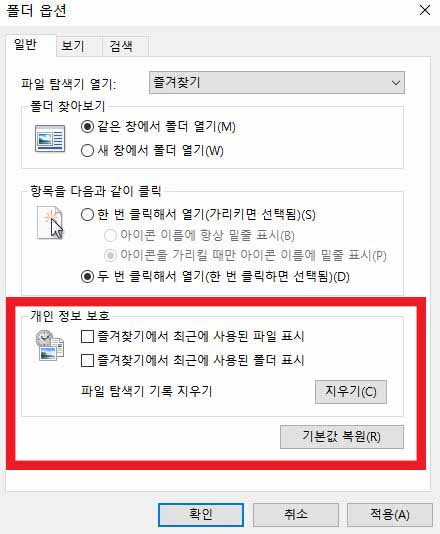
여기까지 설정을 마치신 후 파일 탐색기를 다시 열어보면 '최근에 사용한 파일' 목록과 '최근에 사용한 폴더' 목록이 사라진 걸 확인할 수 있습니다. 그런데 이전 버전의 윈도를 사용할 때 파일 탐색기와는 다르게 자주 사용하는 폴더라는 새로운 창이 뜨고 있을 거예요. 사용자가 자주 사용하는 폴더가 아니라, 윈도 10에서 자동으로 설정한 즐겨찾기 폴더가 노출되는 것입니다. 우리가 오랫동안 사용해 온 익숙한 파일 탐색기로 변경하는 방법은 간단합니다.
파일 탐색기 이전 윈도우 버전처럼 변경하기
- 파일 탐색기 왼쪽의 바로가기를 마우스 오른쪽으로 클릭
- 팝업 된 메뉴에서 옵션 선택
- 상단의 '파일 탐색기 열기' 내용을 '내 PC'로 변경
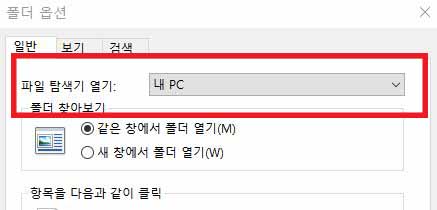
여기까지 설정을 마시치면 기본 폴더들과 드라이브의 남은 용량이 보이는 익숙한 파일 탐색기로 변경됩니다.
'생활정보' 카테고리의 다른 글
| 요기요 할인 쿠폰 및 슈퍼클럽 꿀팁 (0) | 2021.03.09 |
|---|---|
| 블로그 구글서치콘솔 수동 색인요청 방법 (4) | 2021.03.09 |
| 알뜰폰 대표 통신사 TOP5 비교/ 편의점 알뜰폰 (0) | 2021.03.07 |
| 돌나물 6가지 효능과 조리법 (0) | 2021.03.07 |
| 봄 제철 음식 9가지 정리(봄에 얘네는 꼭 먹어야됨) (0) | 2021.03.07 |



댓글